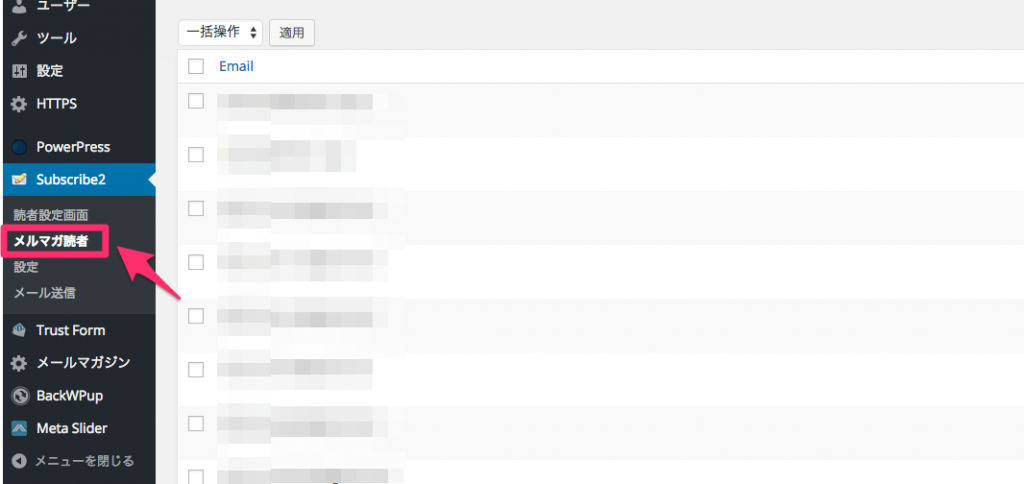WordPress|ユーザー登録したメールアドレスにブログの更新通知を送る設定方法

こんにちはデザイナーの望月です。
本日はWordPressブログでユーザー登録している人(投稿者)にブログ記事の更新通知を送る設定をご紹介します。
今回はSubscribe2という読者配信用プラグインを使用した例をご紹介します。
目次
- ユーザー登録したメールアドレスに更新通知を送る設定方法
- まとめ
ユーザー登録したメールアドレスに更新通知を送る設定方法
Subscribe2というプラグインはメールマガジンの登録や読者配信が出来るプラグインです。
Subscribe2の詳しい情報は下記の記事をご覧ください。
【WordPressブログ|読者登録メールアドレスを管理画面で登録する方法】
Subscribe2は、読者登録をしていただいている方だけでなく、ユーザー登録している人(ブログ記事の投稿者)にもブログの更新通知を送る事ができます。
しかし設定の内容次第で更新通知が送られてきません。
ですので更新通知を送るためには設定をする必要があります。
Subscribe2のメルマガ読者を開く
登録済みの購読者を開く
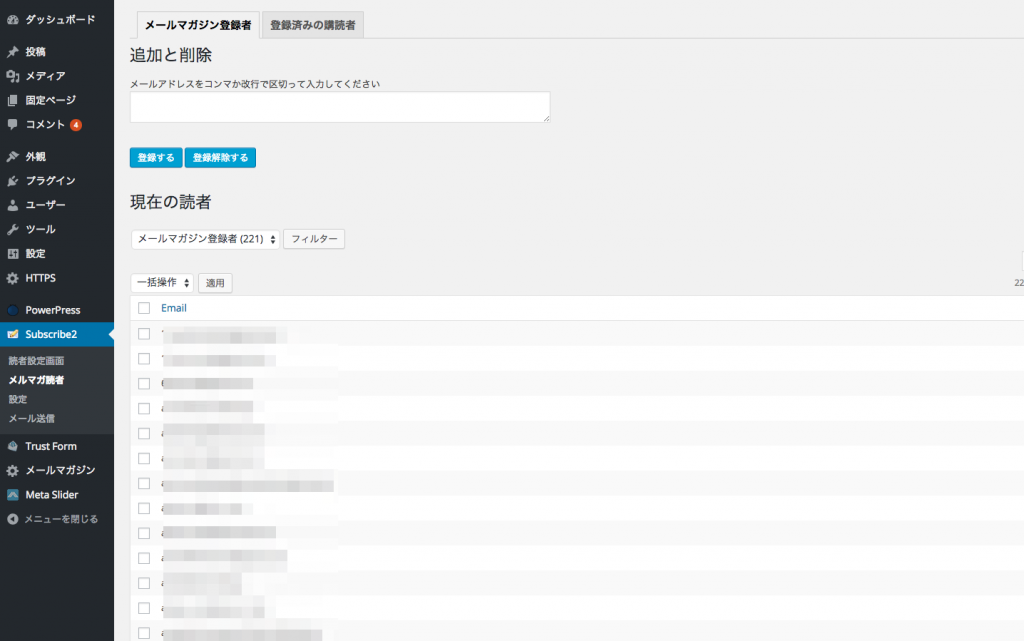
「メールマガジン登録」では読者配信に登録して頂いている方の情報が見れます。
「登録済みの購読者」にはブログ内で登録したユーザー(投稿者)がプラグインをインストールした時点で自動で入ります。
今回は投稿者に更新通知を送る設定をするので「登録済みの購読者」を開きます。
※今は管理者でログインしているので登録済みの購読者を編集する事ができますが、編集者でログインをしている場合は自分のアカウントのみ編集可能です。
【WordPressブログで管理者権限と編集者権限の違いを解説】
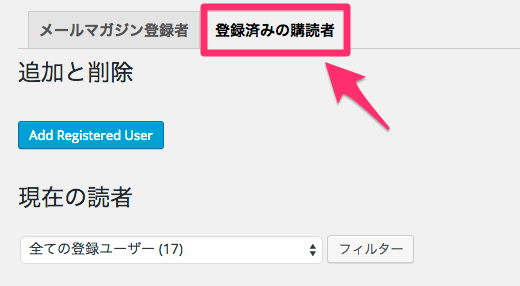
登録済みのユーザー(投稿者)を編集する
更新通知の設定をしたいユーザーの編集を行います。
メールアドレスの近くにマウスカーソルを近づける事で編集のボタンが出てきますのでクリックして下さい。
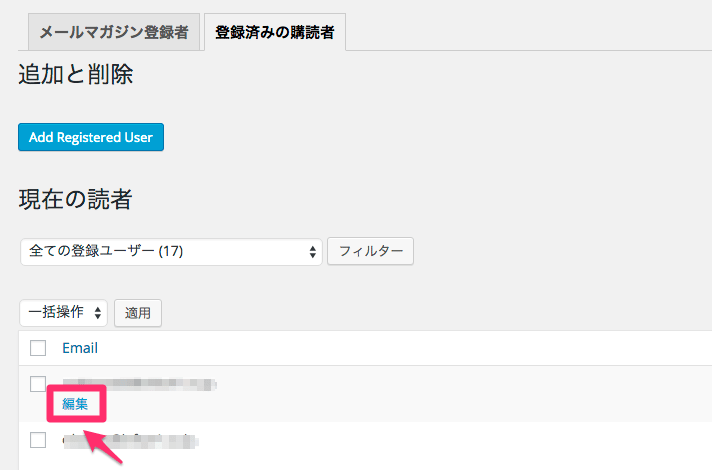
編集をクリックすると下の画像のように各ユーザー(投稿者)ごとに更新通知の設定を行える画面が表示されます。
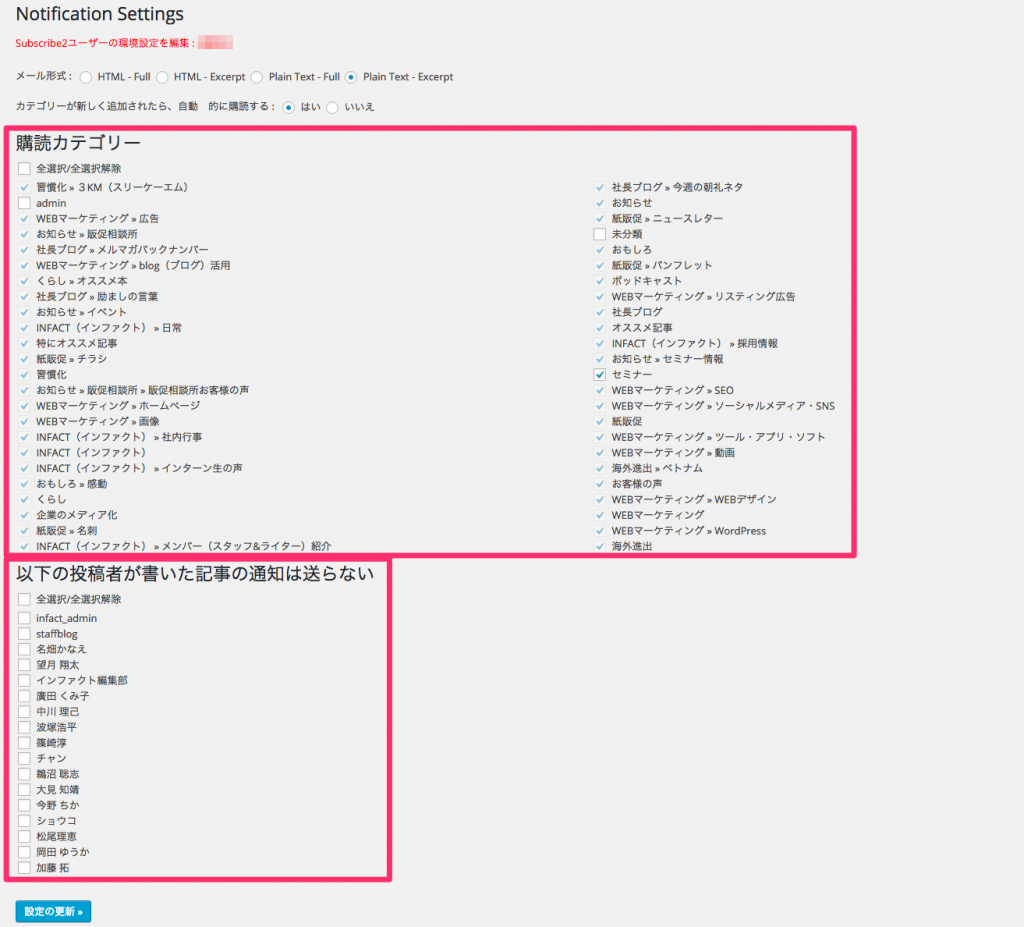
カテゴリーごとにブログ記事の更新通知を有効化する
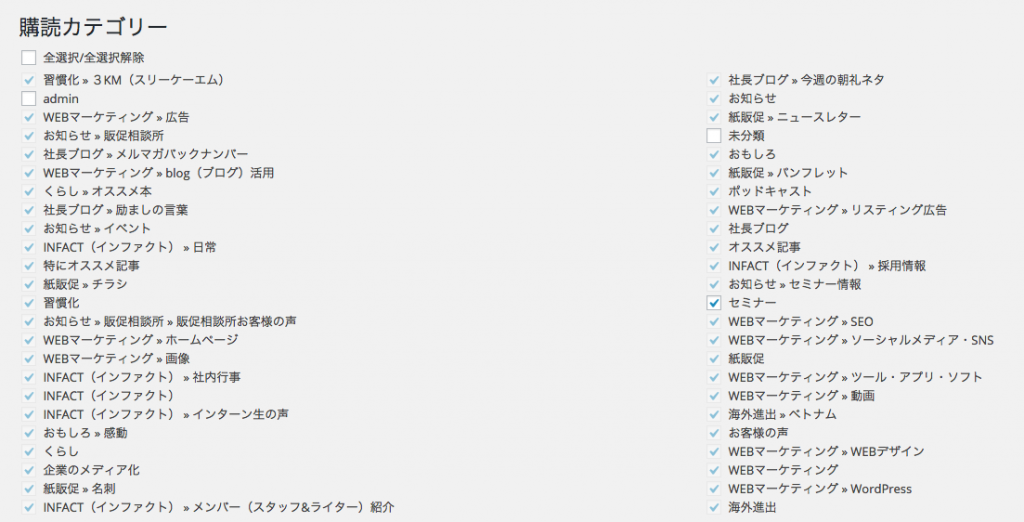
初期設定ではカテゴリーごとにチェックがついていたり、ついていない設定になっている場合があります。
ですので、受け取りたいカテゴリーにはチェックをつけておく事でメールを受け取る事が出来るようになります。
ユーザーごとにブログ記事の更新通知を有効化する
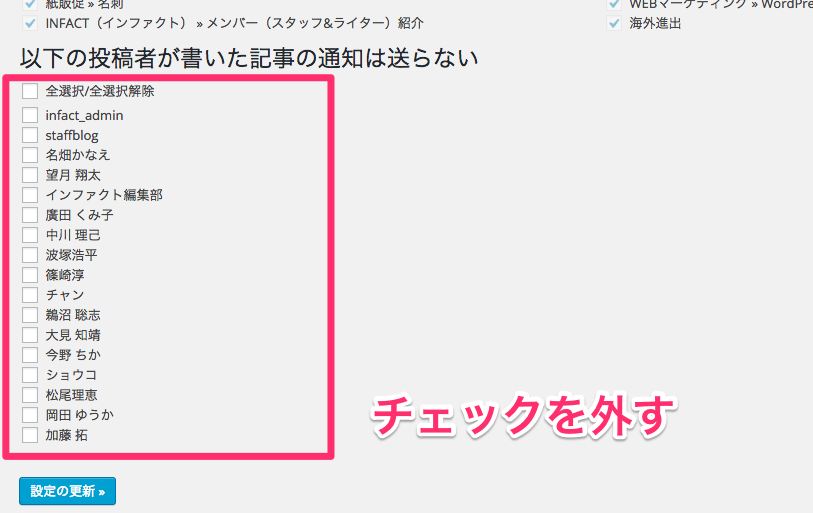
ユーザー(投稿者)にチェックが入っていると、そのユーザー(投稿者)がブログ記事を投稿したとしても更新通知が送られてこない設定になっています。
ですので、更新通知を受け取りたいユーザー(投稿者)はチェックを外す事でメールで受け取れるようになります。
まとめ
いかがでしたでしょうか。ユーザー登録しているのに更新通知がこない場合は一度Subscribe2の設定を確認してみると良いでしょう。
みなさんのご参考になれれば幸いです。
インファクト編集部
最新記事 by インファクト編集部 (全て見る)
- 【Google Chat】グーグルチャットツールの使い方|Google Workspace - 2024年1月19日
- 【最新】Canva Docsの使い方|おしゃれで見やすい文章作成ツール - 2023年9月1日
- 【パラメーターとは】Googleアナリティクスでパラメーターの表示方法 - 2023年8月16日